절차 ScreenFlow Mac 제거 프로그램을 휴지통으로 끌어다 놓는 것처럼 간단할 수 있습니다. 그럼에도 불구하고 Mac에서 모든 관련 문서 및 파일을 제거하려면 타사 제거기를 사용하거나 라이브러리 폴더에서 수동으로 항목을 삭제해야 할 수 있습니다. 이 두 옵션은 모두 Mac App Store를 통해 사용할 수 있습니다.
다음과 같이 기억하는 것이 중요합니다. 다른 소프트웨어 제거, ScreenFlow Mac 제거를 선택하면 모든 작업, 기록 및 개인 설정이 제거됩니다. 이 때문에 ScreenFlow 제거 절차를 계속하기 전에 중요한 데이터를 저장하는 것이 좋습니다. 또한 나중에 ScreenFlow를 설치하려는 경우 등록 세부 정보와 라이센스 키가 안전하게 저장되어 있는지 확인해야 합니다.
내용 : 1부. Mac의 ScreenFlow란 무엇입니까?부품 2. 내 Mac에서 ScreenFlow를 완전히 제거하는 방법3부. Mac에서 ScreenFlow를 제거하는 수동 단계4 부. 결론
1부. Mac의 ScreenFlow란 무엇입니까?
ScreenFlow Mac 운영 체제용으로 잘 알려진 화면 녹화 및 비디오 편집 응용 프로그램입니다. 사용자는 컴퓨터 디스플레이를 캡처하고 다양한 편집 도구를 사용하여 고품질 영화를 제작할 수 있습니다. 콘텐츠를 생성하는 사람은 물론 학교, 기업 및 흥미로운 비디오 자료를 만들고자 하는 모든 사람이 자주 사용하는 도구입니다.
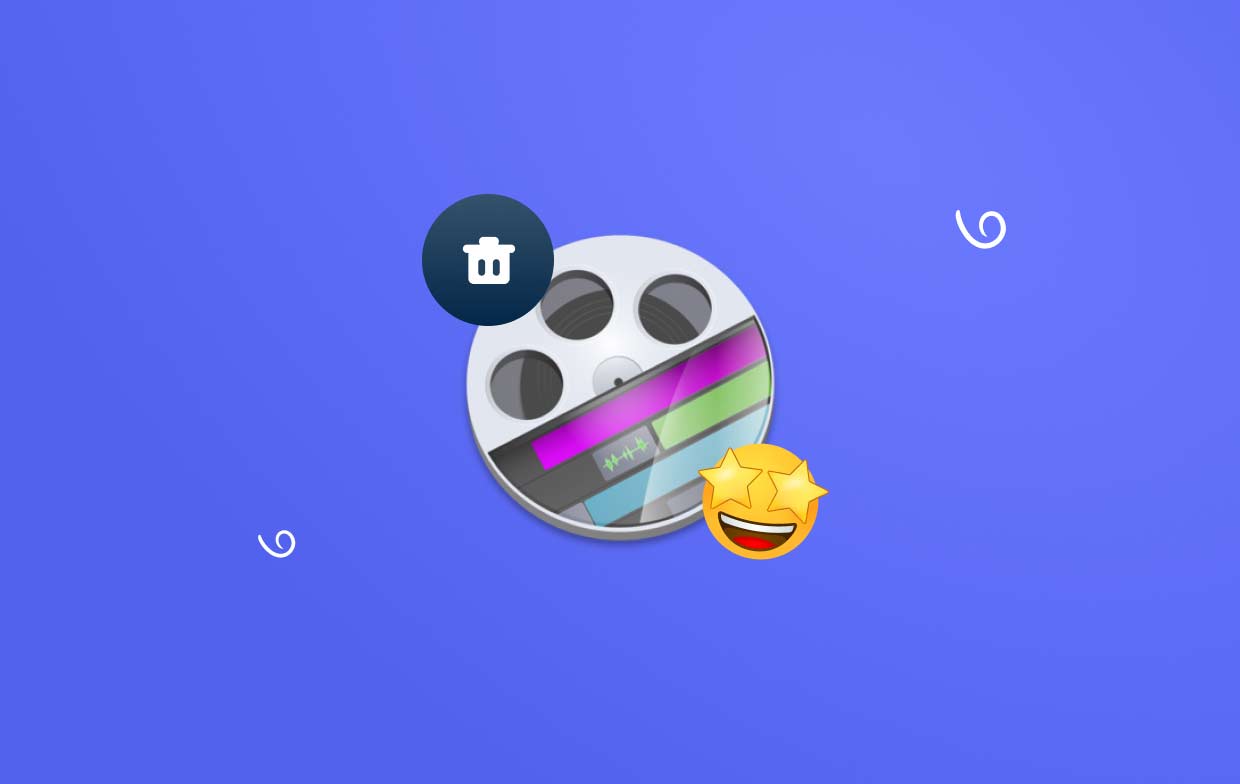
ScreenFlow Mac을 제거하려는 몇 가지 이유가 있습니다.
- 그 중 하나는 더 이상 프로그램이 필요하지 않고 시스템에 더 많은 저장 공간을 만들고자 하는 것입니다.
- 최신 버전의 ScreenFlow로 업데이트하거나 다른 비디오 편집 프로그램으로 이동할 때라고 결정했습니다.
- 프로그램이 기술적인 문제를 일으키므로 프로그램을 다시 설치해야 한다고 결정했습니다.
- 귀하는 Mac에서 발생할 수 있는 문제를 조사하고 있으므로 ScreenFlow를 원인으로 배제하려고 합니다.
일반적으로 ScreenFlow Mac을 제거하기로 결정했는지 여부는 특정 요구 사항 및 기본 설정에 따라 결정됩니다. 프로그램 제거는 더 이상 프로그램이 필요하지 않거나 Mac에 더 많은 공간을 확보하려는 경우 고려할 가치가 있는 솔루션입니다.
부품 2. 내 Mac에서 ScreenFlow를 완전히 제거하는 방법
이 섹션에서는 사용 가능한 최고의 제거 프로그램인 iMyMac PowerMyMac, ScreenFlow Mac을 빠르고 철저하게 제거하기 위해 무엇을 할 수 있는지 보여줍니다. 절차 지침에 따라 몇 번의 클릭만으로 PowerMyMac을 사용하여 Mac용 ScreenFlow를 빠르고 효율적으로 삭제할 수 있습니다.
평판 측면에서 PowerMyMac은 전 세계 어디에서나 찾을 수 있는 가장 효과적인 Mac용 최적화 프로그램 중 하나로 눈에 띕니다. 그럴 가능성이 있다 불필요한 문서가 있는 Flash Player와 같은 앱 삭제 컴퓨터를 이전의 초고속 성능으로 되돌리기 위해 필요한 조정을 수행하십시오.
또한 프로그램뿐만 아니라 장치의 다른 위치에 있을 수 있는 관련 파일도 제거하여 Mac 앱 삭제의 어려움을 관리하는 데 능숙합니다. 다음은 ScreenFlow Mac 제거 지침입니다.
- PowerMyMac 로드가 완료되면 설정이라고 표시된 옵션을 선택하여 설치 프로세스를 시작하십시오. 다음 단계는 선택하는 것입니다 앱 제거 프로그램 주어진 옵션 목록에서.
- 장치를 결정한 후에는 사용할 수 있는 많은 소프트웨어 옵션을 조사할 수 있습니다.
- 브라우저에서 추가 탭을 열어 현재 장치에서 실행 중인 모든 프로그램이 완전히 제거된 것으로 보이는 것을 확인합니다. 문의 상자에 아직 소프트웨어 제목이 포함되어 있지 않은 경우 명시적으로 추가해야 합니다.
- "를 선택하면CLEAN" 옵션을 선택하면 처음에 기기에 다운로드한 애플리케이션의 나머지 부분도 되돌릴 수 없는 방식으로 기기에서 제거됩니다.
- "라는 문구청소 완료"는 청소가 완료되는 즉시 화면에 나타나야 합니다.

3부. Mac에서 ScreenFlow를 제거하는 수동 단계
ScreenFlow Mac을 완전히 제거하는 일반적인 수동 방법
대상 응용 프로그램을 휴지통으로 이동하는 것이 현재 Mac에서 프로그램 제거에 대한 이해의 범위라면 지금 당장 지식과 전문 지식을 업그레이드하고 컴퓨터에서 ScreenFlow Mac을 수동으로 완전히 제거하는 적절한 접근 방식을 분명히 할 수 있습니다. .
- Mac에서 ScreenFlow가 활성화되면 Dock에서 애플리케이션 아이콘을 마우스 오른쪽 버튼으로 클릭한 다음 종료/종료 컨텍스트 메뉴.
- 유틸리티에 액세스하려면 Go 버튼을 클릭합니다.
- 현재 백그라운드에서 활성화된 프로세스 목록을 검토하여 ScreenFlow와 관련된 프로세스가 없는지 확인하고 이것이 사실인지 확인하십시오.
- 이 프로세스에 연결된 프로세스가 Mac에서 여전히 활성 상태인 경우 해당 프로세스를 선택한 다음 종료 아이콘을 클릭하여 프로세스 활동을 중단하십시오.

이 단계를 따르면 ScreenFlow Mac이 성공적으로 제거됩니다.
ScreenFlow 제거 시작
- 왼쪽 패널에서 선택 파인더 그리고 나서 앱 폴더에 있습니다.
- ScreenFlow 기호를 휴지통 앱 폴더 내에서 찾아 Dock의 기호.
- 메뉴 막대에 포인터를 놓은 다음 GO.
- 폴더로 이동, 입력하다 "
/library/" 표시되는 상자 안에 다음을 누릅니다. 반품. - 그러면 라이브러리 디렉터리로 이동합니다.
- 제목이 ScreenFlow인 파일 또는 응용 프로그램 지원 아래의 제조업체를 클릭하여 삭제하십시오.
- 동일한 라이브러리 폴더로 돌아가서 다음을 선택합니다. 캐시, 그런 다음 ScreenFlow의 모든 캐시 파일을 제거합니다.
- 마찬가지로 Library 내의 각 Preference 또는 Logs 폴더를 개별적으로 열어 ScreenFlow 프로그램과 관련된 모든 파일을 삭제합니다.
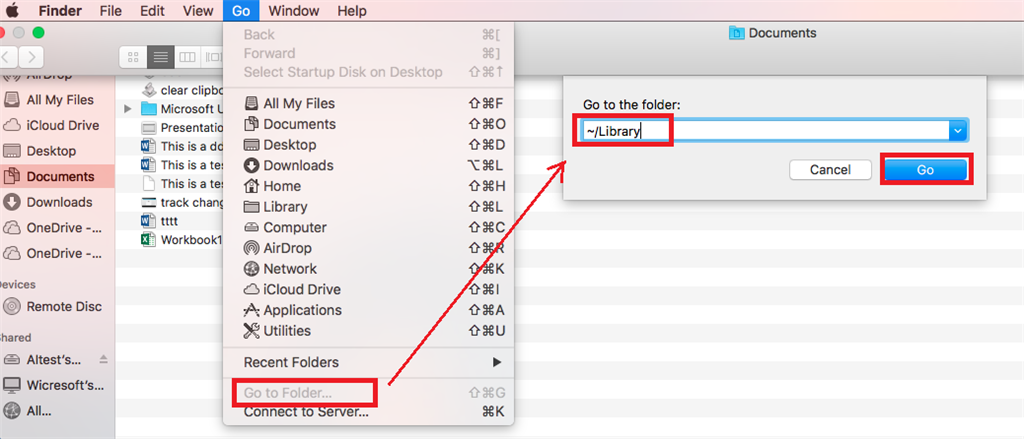
4 부. 결론
선호하는 항목과 Mac 관리에 대한 친숙도에 따라 원하는 방식에 가장 적합한 접근 방식을 선택하십시오. ScreenFlow Mac을 제거하는 데 사용할 수 있는 몇 가지 방법이 있습니다. 그럼에도 불구하고 가장 신뢰할 수 있고 유익한 제거 프로그램 및 최적화 프로그램은 PowerMyMac입니다.



